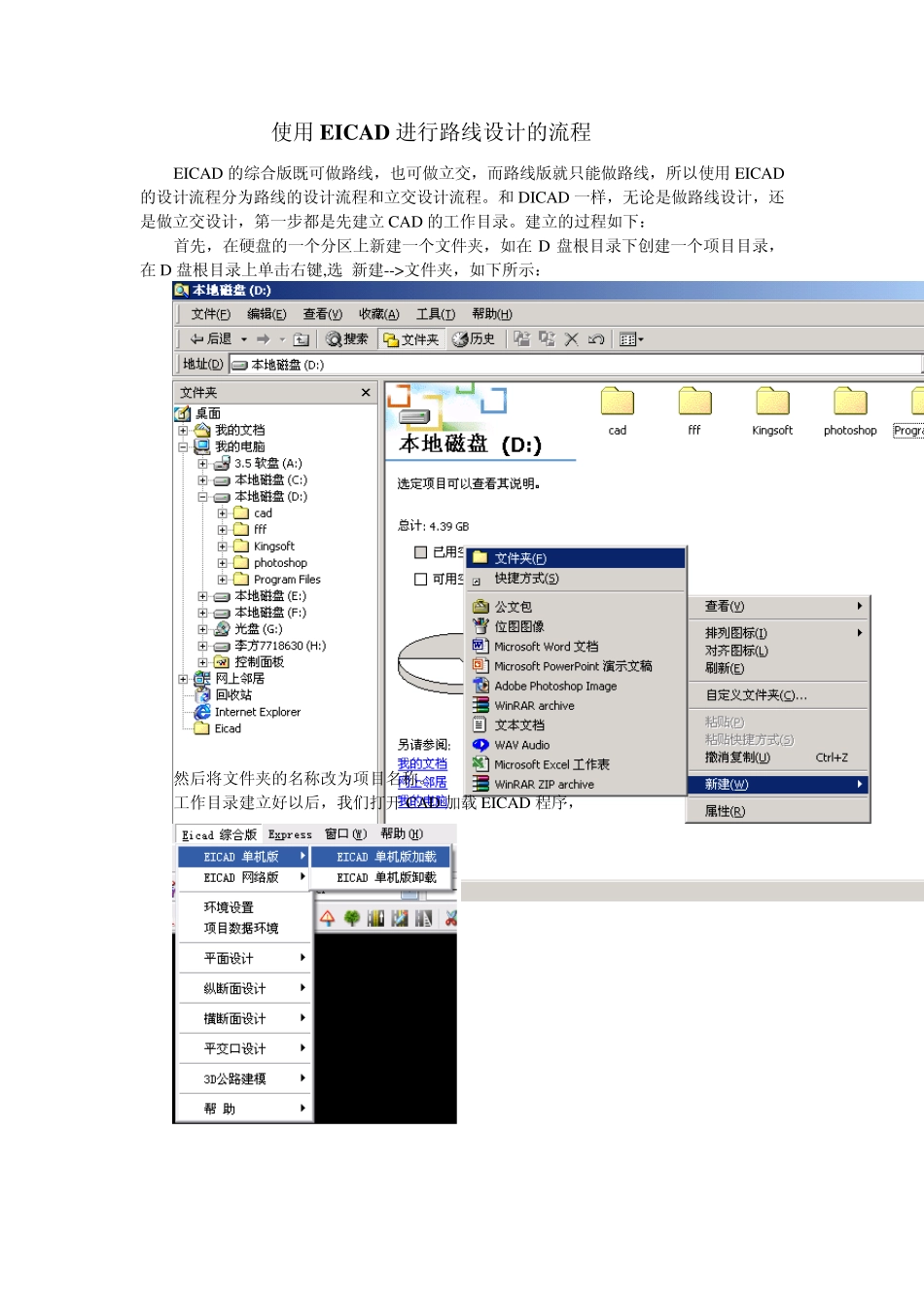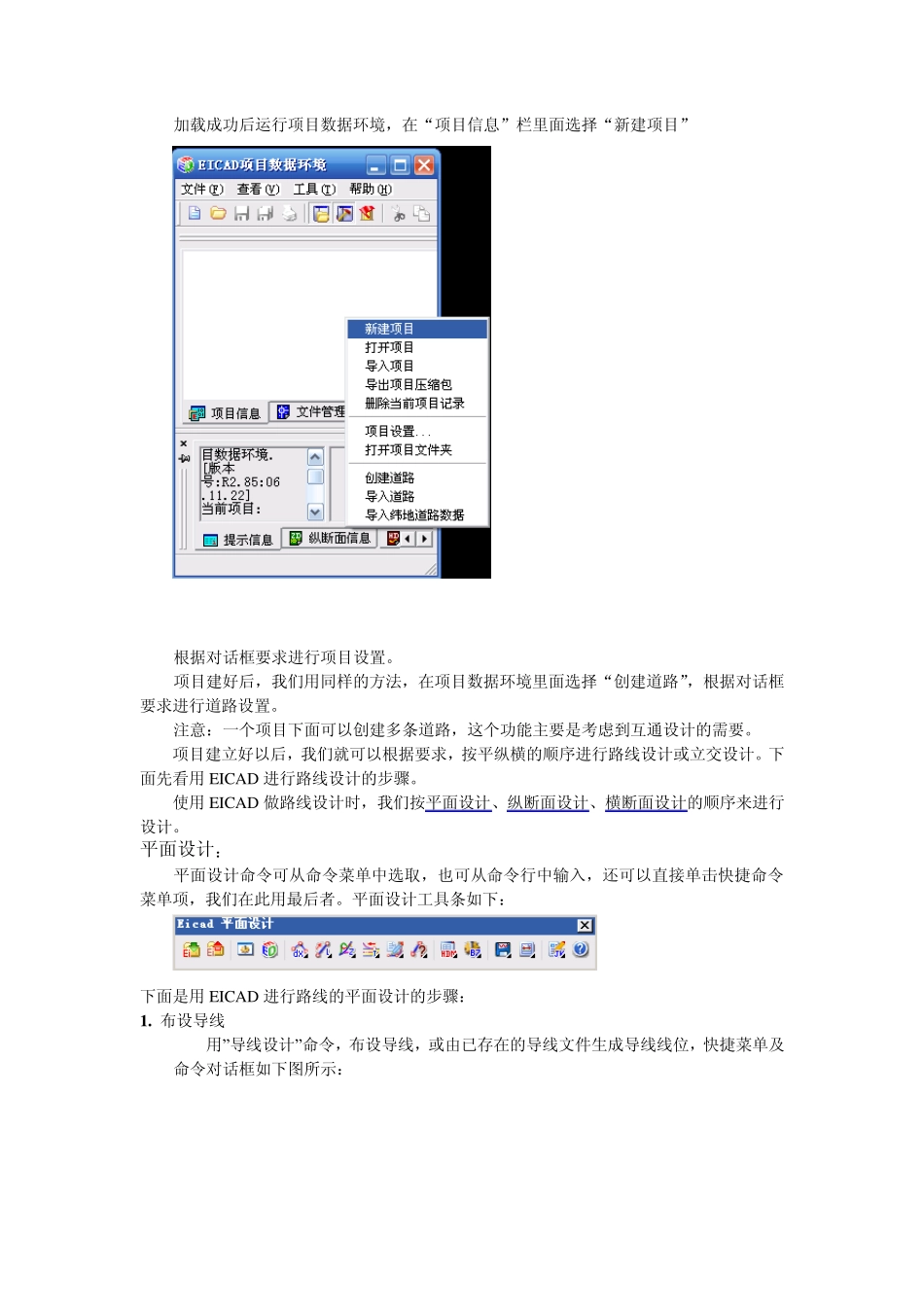使用EICAD 进行路线设计的流程 EICAD 的综合版既可做路线,也可做立交,而路线版就只能做路线,所以使用EICAD的设计流程分为路线的设计流程和立交设计流程。和DICAD 一样,无论是做路线设计,还是做立交设计,第一步都是先建立CAD 的工作目录。建立的过程如下: 首先,在硬盘的一个分区上新建一个文件夹,如在 D 盘根目录下创建一个项目目录,在 D 盘根目录上单击右键,选 新建-->文件夹,如下所示: 然后将文件夹的名称改为项目名称。 工作目录建立好以后,我们打开 CAD 加载 EICAD 程序, 加载成功后运行项目数据环境,在“项目信息”栏里面选择“新建项目” 根据对话框要求进行项目设置。 项目建好后,我们用同样的方法,在项目数据环境里面选择“创建道路”,根据对话框要求进行道路设置。 注意:一个项目下面可以创建多条道路,这个功能主要是考虑到互通设计的需要。 项目建立好以后,我们就可以根据要求,按平纵横的顺序进行路线设计或立交设计。下面先看用 EICAD 进行路线设计的步骤。 使用 EICAD 做路线设计时,我们按平面设计、纵断面设计、横断面设计的顺序来进行设计。 平面设计: 平面设计命令可从命令菜单中选取,也可从命令行中输入,还可以直接单击快捷命令菜单项,我们在此用最后者。平面设计工具条如下: 下面是用 EICAD 进行路线的平面设计的步骤: 1 . 布设导线 用”导线设计”命令,布设导线,或由已存在的导线文件生成导线线位,快捷菜单及命令对话框如下图所示: 在命令对话框中选取 或选取 按钮打开已有的导线文件(*.dx /jd),再选 ,最后选 即可完成导线的布设。 2 .平曲线设计 按实际情况及需要,分别选用“三单元平曲线设计”、“五单元平曲线设计”、“七单元平曲线设计”、“三单元回头曲线设计”、“五单元回头曲线设计” 命令,设置合适的参数,完成平曲线的设计。“三单元平曲线设计”命令 快捷菜单、命令对话框及参数如下图所示: 通过 按钮动态拖动或直接在编辑框中输入,取得合适的参数后,按 即可。 3 . 桩号初始化 平曲线设计完成后,就可利用“桩号初始化”命令,设置相关的参数,给路线缚上桩号信息。命令快捷菜单及对话框如下所示: 设置相关参数后,按 按钮。桩号初始化完成。 注意: 1 、 路线的起点桩号可以为任意值; 2 、 路线名称是不同路线的区别,不同的路线有不同的名称后,在下面的的数据存储,和超高、横断面文件的生成时,将...